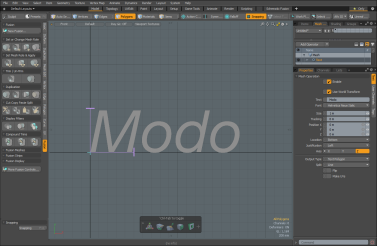文本
的Text该工具简化了使用系统字体创建3D文本的过程。
将创建文本多边形,该文本多边形包含以多边形标签形式存储的元数据,该标签存储有关所用字体,大小,字距调整等的所有信息。只要文字保留为该文字多边形, Text可以在选中文本多边形的情况下重新激活该工具,并且可以实时编辑这些属性中的任何一个。例如,当文字多边形被斜切或拉伸时, Modo将其转换为“面”多边形,并清除文本元数据。
小费: 使用合并网格工具控制要合并的文本多边形。有关更多信息,请参见将合并网格应用于文本。
应用文字工具
| 1. | 在右侧面板上,打开Mesh Ops标签并点击Add Operator。 |
| 2. | 扩大Mesh Operations > Create,然后双击Text。 |
这些属性显示在右侧面板上,并处理3D视口中的显示。
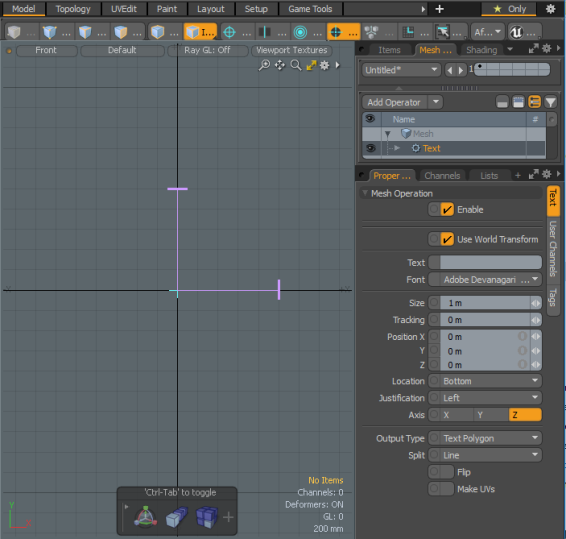
| 3. | 更新文字工具选项按要求。 |
小费: 在3D视口中,单击并拖动手柄以交互方式更新Size和Tracking选项。
文字工具选项
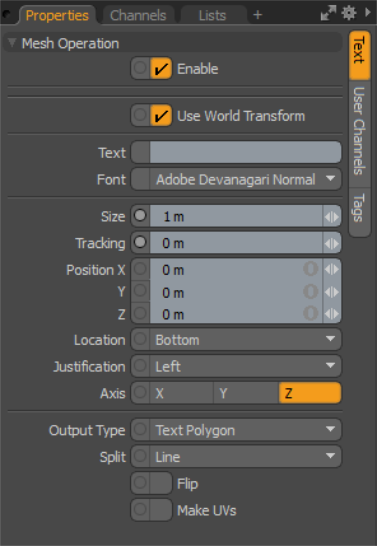
|
选项 |
描述 |
|
Enable |
启用或禁用文本工具。 |
|
Use World Transform |
设置从模型空间到世界空间的坐标,其中相对于场景中所有对象共有的原点定义了顶点。 |
|
Text |
允许您输入所需的文本以显示在场景中。 |
|
Font |
允许访问系统上安装的所有字体。可以使用此弹出窗口随时更改用于文本字符串的字体,只要文本保持本机文本多边形类型即可。 |
|
设置文本的比例。 |
|
|
允许微调每个字母之间的间隔。 |
|
|
Position X, Y, Z |
确定3D空间中文本字符串的起始XYZ位置。 |
|
Location |
相对于开始位置向上或向下移动字体的位置。选项包括Bottom, Middle和Top。的默认值Bottom在开始位置设置字体最左下角的点。将值更改为Middle将字体置于其中间(高度),然后Top设置将字体向下推,以使字体的最左上角位于开始位置。 |
|
Justification |
左右调整文本位置。选项包括Left, Center和Right。的默认值Left将文本的最左边缘放在开始位置。将此值更改为Center放置文本,使文本字符串的中心位于开始位置。使用Right选项将文本字符串推到左侧,以便文本的最右边位于起始位置。 |
|
Split |
确定要创建的文本多边形的数量。默认情况下,整个文本字符串是单个文本多边形,使用Line设置。将此设置更改为Word对于每个谨慎的单词,使用空格将字符串分成单个文本多边形。例如,“ Hello World”将是两个文本多边形-一个用于“ Hello”,一个用于“ World”。将谷值更改为Character为文本字符串中的每个字母创建一个文本多边形。的Word和Character将文本工具与各种生成器结合使用时,设置非常有用Curve要么Scatter,因为它们提供了更好的粒度来成形文本。 |
|
Axis |
确定文本面对的方向。 |
|
Output Type |
允许您选择将文本显示为Text Polygons,或作为Bezier大纲。 |
|
Split |
指定如何分割文本。您可以选择Line, Word , 要么Character。 |
|
Flip |
确定文本多边形面的多边形法线方向。 |
|
Make UVs |
为所有多边形创建UV贴图。默认情况下,此选项是禁用的,以提高使用该工具时的交互速度。 |
有关的影片
文字工具效能